今天和大家分享一下win10系统提示“存储空间不足,无法处理此命令”问题的解决方法,在使用win10系统的过程中经常不知道如何去解决win10系统提示“存储空间不足,无法处理此命令”的问题,有什么好的办法去解决win10系统提示“存储空间不足,无法处理此命令”呢?小编教你只需要1、右击“计算机”,选择属性,打开高级系统设置,切换到“高级”标签页,“性能”中点击设置; 2、切换到“高级”标签页,点击“虚拟内存”进行更改,设置完成需要重启一次电脑才能生效。就可以了;下面就是我给大家分享关于win10系统提示“存储空间不足,无法处理此命令”的详细步骤::
1、设置的虚拟内存不够,导致数据交换空间不足(虚拟内存为物理内存不够时的一种扩展)。
2、硬盘的空间所剩无几了,即C盘或安装游戏的那个分区的空间不足的原因。
解决方法
一、内存不足
方法1、增加物理内存(也就是在电脑中添加内存条)
方法2、增加虚拟内存,设置方法如下
1、右击“计算机”,选择属性,打开高级系统设置,切换到“高级”标签页,“性能”中点击设置;
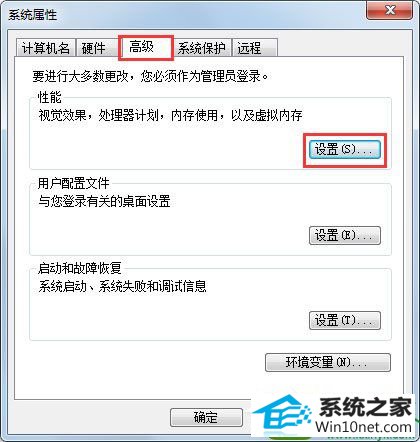
2、切换到“高级”标签页,点击“虚拟内存”进行更改,设置完成需要重启一次电脑才能生效。
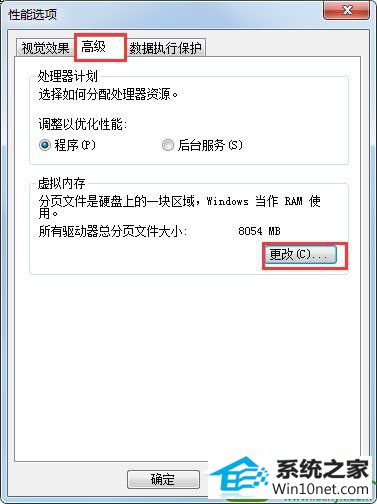
二、磁盘空间不足
1、找到磁盘空间不够的磁盘,删除掉里面无用的文件,或转移到其他可用空间足够多的磁盘。
2、卸载一些不常玩或很久不玩的游戏或不使用的程序。
3、使用电脑管理软件对系统垃圾进行清理。
以上就是win10系统提示“存储空间不足,无法处理此命令”的具体解决方法,按照以上方法进行操作后,再次打开程序的时候就不会再出现该提示了。
小米装机管家 浩海win8系统下载 苹果win10系统下载 秋叶重装系统 鹰王u盘启动盘制作工具 雨林风木系统 WIN7xp系统下载 大白菜装机大师 得得xp系统下载 番茄花园装机助理 企业版u盘启动盘制作工具 黑鲨xp系统下载 大地官网 u深度重装系统 专业版xp系统下载 电脑公司win10系统下载 黑鲨系统 快马u盘启动盘制作工具 u深度xp系统下载 系统兔win8系统下载